Bạn đang muốn mở rộng trải nghiệm xem phim, trình chiếu hoặc chơi game bằng màn hình lớn? Việc tìm hiểu cách kết nối laptop với tivi sẽ giúp bạn tận dụng tối đa thiết bị sẵn có mà không cần đầu tư thêm màn hình phụ, phù hợp cho cả học tập và giải trí.
Kết nối laptop với tivi mang lại điều gì?
Trước khi tìm hiểu cách thực hiện, cùng điểm qua một số lợi ích nổi bật khi bạn kết nối laptop với tivi:
Màn hình lớn hơn: Xem phim, video, chơi game hoặc họp online sẽ rõ nét và sống động hơn.
Trình chiếu dễ dàng: Thích hợp cho giảng dạy, thuyết trình, học trực tuyến hoặc làm việc nhóm.
Giải trí linh hoạt: Biến chiếc tivi thành rạp chiếu phim mini ngay tại nhà.
Tăng tính tiện dụng: Dễ dàng chia sẻ nội dung từ laptop lên tivi chỉ với vài thao tác.
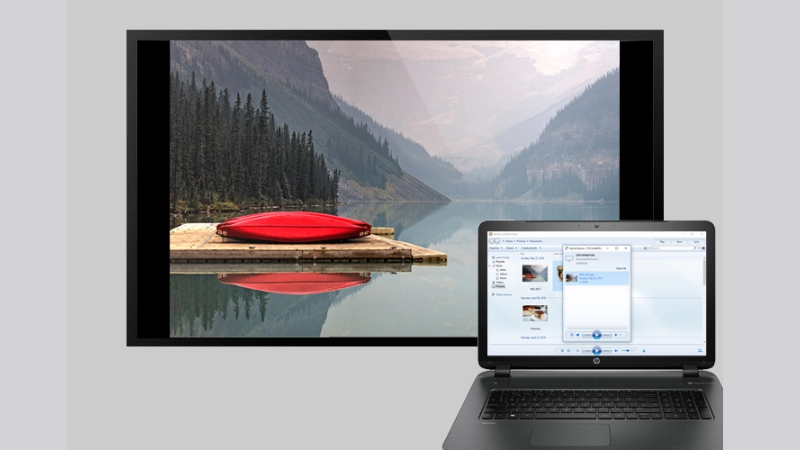
Cách kết nối laptop với tivi qua cáp HDMI
Đây là phương pháp phổ biến, dễ thực hiện và cho chất lượng hình ảnh, âm thanh tốt nhất.
Các bước thực hiện:
1. Chuẩn bị cáp HDMI phù hợp với laptop và tivi của bạn.
2. Cắm một đầu cáp HDMI vào laptop, đầu còn lại cắm vào cổng HDMI trên tivi.
3. Chuyển tivi sang nguồn vào HDMI tương ứng (thường là HDMI1, HDMI2…).
4. Trên laptop, nhấn tổ hợp phím Windows + P, chọn chế độ hiển thị mong muốn:
Duplicate (Hiển thị giống nhau)
Extend (Mở rộng màn hình)
Second screen only (Chỉ hiển thị trên tivi)
Ưu điểm:
Chất lượng hình ảnh sắc nét Full HD hoặc 4K.
Kết nối ổn định, không bị giật lag.
Nhược điểm:
Phụ thuộc vào chiều dài cáp.
Laptop và tivi phải đặt gần nhau.

Xem thêm: Cách kết nối chuột không dây với laptop chi tiết dễ hiểu
Cách kết nối laptop với tivi không dây qua WiFi (Miracast)
Với các dòng tivi thông minh (Smart TV), bạn có thể kết nối không dây laptop với tivi qua WiFi Direct hoặc Miracast.
Điều kiện cần:
Laptop sử dụng Windows 8.1 trở lên và hỗ trợ Miracast.
Tivi hỗ trợ kết nối không dây qua Miracast/WiDi.
Cách thực hiện:
1. Trên tivi, bật tính năng Screen Mirroring hoặc Miracast.
2. Trên laptop, vào Settings → Devices → Bluetooth & other devices → Add a device.
3. Chọn tên tivi để ghép nối. Màn hình laptop sẽ được hiển thị trên tivi.
Ưu điểm:
Không cần dây cáp, kết nối tiện lợi.
Hạn chế rườm rà, linh hoạt vị trí đặt laptop.
Nhược điểm:
Kết nối đôi khi không ổn định nếu WiFi yếu.
Hình ảnh có thể bị trễ nhẹ tùy cấu hình máy.

Cách kết nối laptop với tivi qua Chromecast
Chromecast là thiết bị hỗ trợ truyền phát nội dung từ laptop, điện thoại lên tivi thông qua Google Chrome.
Cách thực hiện:
1. Cắm Chromecast vào cổng HDMI trên tivi và cấp nguồn.
2. Kết nối Chromecast và laptop vào cùng mạng WiFi.
3. Mở trình duyệt Chrome, chọn biểu tượng Cast → chọn thiết bị Chromecast.
4. Chọn tab Chrome, toàn bộ màn hình, hoặc chỉ video YouTube để truyền lên tivi.
Ưu điểm:
Không dây, sử dụng linh hoạt.
Tương thích với nhiều nền tảng như Windows, macOS.
Nhược điểm:
Chỉ hỗ trợ tốt trên trình duyệt Chrome.
Cần mua thiết bị Chromecast riêng.
Xem thêm: Cách kết nối loa Bluetooth với máy tính đơn giản nhất
Những lưu ý khi kết nối laptop với tivi
Đảm bảo tivi và laptop tương thích với phương pháp bạn chọn.
Cập nhật driver card đồ họa và hệ điều hành laptop để tránh lỗi kết nối.
Kiểm tra dây cáp, cổng kết nối nếu có sự cố.
Đối với tivi đời cũ, nên ưu tiên dùng cáp HDMI hoặc VGA thay vì kết nối không dây.
Với những hướng dẫn đơn giản trên, bạn đã biết cách kết nối laptop với tivi nhanh chóng và hiệu quả. Dù sử dụng dây cáp hay không dây, việc kết nối đúng cách sẽ giúp nâng cao trải nghiệm hình ảnh và tiết kiệm tối đa chi phí cho bạn.

Bình Luận